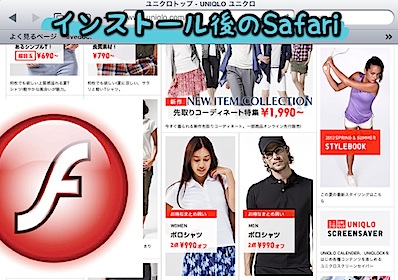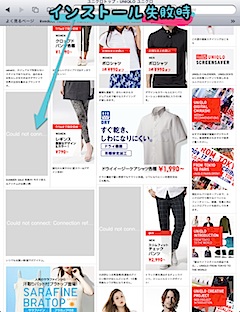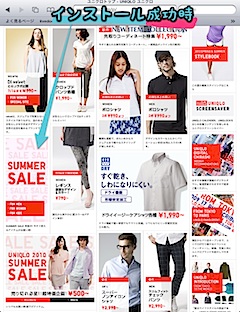iPadでFlashコンテンツが利用できるようになる「Frash for iPad」がリリースされ、そのインストール手順が公開されました。元はAndroid用のFlashプレイヤーを移植したものだそうで、導入にはJailbreakする必要があります。
やはり興味を引くのは、どの程度Flashコンテンツに対応できるのかという部分です。早速インストールをして実際に色々なサイトやコンテンツを試してみたところ、以下のような結果になりました。
- 動画コンテンツ:未対応
- WebサイトのFlash:メニュー程度なら正常に動作
- Flashゲーム:ファイルサイズ次第
現行のバージョン0.01では、動画コンテンツは未対応。(いずれ対応予定となっています。)その他のコンテンツについては、ファイルサイズの小さい物は正常動作しますが、ファイルサイズがそこそこ大きくなってくると読み込めないようでエラーが出るといった具合でした。また、カーソル等を使用して操作するFlashゲームの類のものは、コンテンツ自体は読み込めても操作が出来ないという場合がありました。
インストールの前準備
- iPadをJailbreakして、OpenSSHやSBSettingsをインストールしておく。
(OpenSSHのパスワードを変更する場合は、こちら。) - PC側には各SFTPクライアント(MacはCyberduck、WindowsはCarotDAVやWinSCP等)を準備しておく。
- Frash-0.01.debをダウンロードしておく。
Frash for iPadのインストール
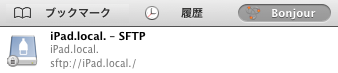
iPadのOpenSSHを有効にしてWi-Fiに接続。
SFTPクライアントからOpenSSHにログインします。
- ユーザー名:root
- 初期パスワード:alpine
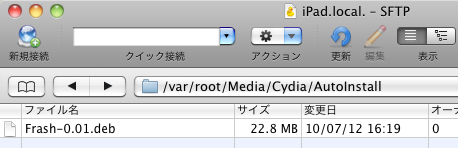
/var/root/Media 配下に「Cydia」というフォルダを作成し、その中に更に「AutoInstall」というフォルダを作成してます。そして、その作成した「AutoInstall」フォルダの中に "Frash-0.01.deb" をアップロードします。
(/var/root/Media/Cydia/AutoInstall/Frash-0.01.deb になるように。)
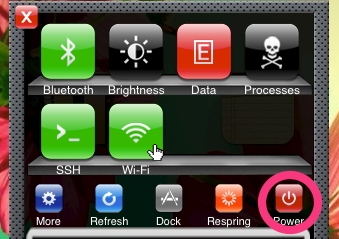
あとは、iPadを3回程度再起動すればインストールが完了します。
Frash for iPadのインストール後にSafariでFlashコンテンツのあるWebページを開くと、Flashアイコンが出現するようになります。このFlashアイコンをタップするとFlashコンテンツが読み込まれるハズなのですが・・・。
インストールが上手くいっていない場合は、読み込まれず ”Could not connect” というエラーメッセージが表示されてしまいます。この場合は、また "Frash-0.01.deb" のアップロードからやり直しとなります。
インストール時の注意点としては、3回程度再起動を終える前にSafariを起動しないことです。